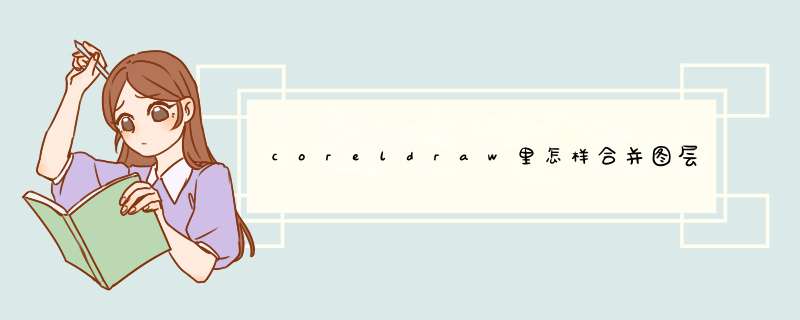
全选所有对象内容再群组,就会合并到一个图层了,然后打开窗口-泊坞窗-对象管理器,查看是否有多余的图层删除即可。 *** 作如下:
1、打开CDR点击左上角的“文件”里的“打开”。
2、选择好需要打开的cdr,然后点击“打开”。
3、点开后点击“工具”里的“对象管理器”。
4、在右侧,将红色圈出的“+”点开。
5、然后在下方点击“新建图层”。
6、将图形拖动到新建好的图层2处。
7、用相同的方法新建拖动,结果为图示的三个图层。
8、然后点击“文件”里的“导出”。
9、将保存类型选择为“PSD”,然后点击“导出”。
10、d出窗口,勾选“保持原始大小”,选择“RGB颜色“24位”,勾选“保持图层”,然后点击“确定”。
11、这样用ps打开此文件时就能看到是三个图层了。
原因是合并时出现错误。在合并cdr文件时,合并后的位置不正确,原因是在合并时没有正确设置合并位置或者合并时出现了错误。cdr文件的合并需要注意文件格式和内容的正确性,以确保合并后的位置正确。
cdr相交和合并的区别
系统:Windows10家庭版
软件系统:CorelDRAW2019版
CorelDRAW是一款图形设计软件,它有很多可以做效果的工具。如果使用得当,就能够做出很多炫酷的效果,而且 *** 作起来也非常的简便。那么cdr群组和合并的区别,cdr怎么取消群组?希望以下文章能够给大家带来帮助,请仔细阅读。
一、cdr群组和合并的区别
在设计过程中,需要用到CorelDRAW里的合并和群组两个功能了。那么cdr群组和合并的区别是什么呢?以下是小编使用CorelDRAW软件得到的结果:
合并是将两个以上的对象合并成一个对象,合并后对象具有单一的填充样式和单一的轮廓样式。
1、双击桌面的软件图标,打开CorelDRAW软件,创建新的文档。
2、单击软件界面的左侧工具栏中的椭圆工具,在新建的画布上单击鼠标下拉拖拽成型两个椭圆。
图1:两个椭圆
3、点击软件界面的左侧工具栏的形状工具将两个椭圆合并起来。
4、再从上侧菜单栏中点击对象选择合并,将椭圆定型。
图2:合并
5、点击画布上的椭圆,在右侧栏的颜色模块中的选择一种颜色将图形填充。
图3:填充合并椭圆颜色
群组是将两个人以上的对象捆绑成一个整体,只是移动缩放视为一个整体,里面的每个对象都有各自的填充与轮廓,本质还是相互独立的无法用形状工具进行 *** 作。
1、双击桌面的软件图标,打开CorelDRAW软件,创建新的文档。
2、单击软件界面的左侧工具栏中的椭圆工具,在新建的画布上单击鼠标下拉拖拽成型两个椭圆。
3、点击菜单栏对象选择组合群组将两个椭圆颜色填充定型。
图4:填充组合椭圆颜色
二、cdr怎么取消群组
CorelDRAW软件将多个图形组合起来之后有如何将群组取消呢?以下是小编找到的方法:
1、首先在画布上点击矩形工具创建两个方形,之后右击选择组合。
图5:组合图形
2、在图形上右击取消群组将当前的群组进行取消,或者全部取消群组将图形的所有群组进行取消。
图6:取消组合命令
三、cdr取消群组快捷键
1、画布上绘制两个长方形,对图形进行颜色填充之后右击选择组合。
图7:组合图形
2、单击图形之后快捷键Ctrl+u取消群组。
图8:取消群组
此段落中根据以两个交叉矩形为例的实际 *** 作得到cdr取消群组的快捷键Ctrl+u。
以上对于cdr群组和合并的区别,cdr怎么取消群组是哪个两个问题做出了自己的想法,如果还有什么疑问可以在coreldraw中文网站中进行查询。
1、选择“多边形工具”,设置边数为“3”。
2、按住“Ctrl键”,在页面上绘制一个正三角形。
3、继续选择“多边形工具”,按住“Ctrl键”,在页面上绘制一个正圆,把正图移动到三角形上面,让三角形的中心点与正方形的上方顶点处重叠。
4、按住键盘上的“加号键”,分别复制两个正圆,并且分别把两个正圆移动到三角形的底端,中心点分别与两个端点重叠。
5、把三角形移动到三个圆的相交处,并且适当调整三角形的大小和位置。
6、选中图形,点击页面上方工具栏中的“合并”按钮。
7、给图形填充上“黑色”,去掉“描边”。
欢迎分享,转载请注明来源:内存溢出

 微信扫一扫
微信扫一扫
 支付宝扫一扫
支付宝扫一扫
评论列表(0条)